Como definir o fuso horário no Linux
Linux Ubuntu Noções Básicas Do Ubuntu Herói / / March 09, 2022

Última atualização em

Um aspecto importante da execução de qualquer computador UNIX é garantir que a hora e o fuso horário estejam configurados corretamente. Vejamos como definir o fuso horário no Linux.
Os fusos horários podem ficar complicados, especialmente se você e seu servidor Linux estão localizados em zonas diferentes.
Destinado a ajudar as pessoas a manter o horário diurno e noturno em qualquer lugar do mundo, os fusos horários não importam muito para um computador. Geralmente, é melhor definir o fuso horário do Linux para corresponder ao seu ou ao que a maioria dos usuários observa.
Felizmente, é fácil configurar o fuso horário no Linux mesmo após a instalação. Aqui está como.
Por que o fuso horário é importante no Linux?
Há uma série de tarefas que o Linux manipula de acordo com uma programação. Isso pode incluir a execução de backups ou a verificação de atualizações de software. Idealmente, eles devem ser executados quando seu computador Linux não estiver sendo usado tanto, após o horário de trabalho. É muito mais fácil coordenar isso se você definir o fuso horário de acordo com o seu.
Inevitavelmente, você precisará examinar os arquivos de log em busca de possíveis problemas. Entender o que está acontecendo quando é uma tarefa muito mais simples quando às 17h. significa a mesma coisa para você e para o servidor Linux. Portanto, mais uma razão para garantir que os fusos horários correspondam.
Verificando o fuso horário configurado no Linux
O Linux oferece algumas maneiras de verificar o fuso horário. A maneira mais antiga é verificar onde o sistema está /etc/localtime pontos. Este é o local do arquivo definido quando você configura o fuso horário. Nos primórdios da administração do sistema, isso era definido pela criação manual de um link simbólico do arquivo de fuso horário correto para /etc/localtime.
Você pode verificar isso executando o comando ls -l /etc/localtime do terminal.

Neste exemplo, você pode ver que o fuso horário está definido para Central Standard Time, ou UTC-6.
O método mais moderno utiliza o timedatectl comando, que também é usado nos sistemas Linux de hoje para definir o fuso horário.
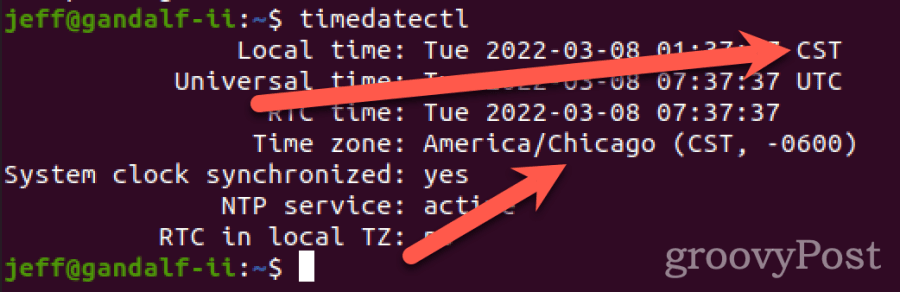
Mais uma vez, vemos que o fuso horário está definido para CST.
Como alterar o fuso horário no Linux
Podemos usar o mesmo timedatectl comando para alterar o fuso horário. Antes, porém, você precisa saber o nome longo correto do fuso horário que você deseja usar. Por vários anos, o Linux usou nomes longos baseados na região e na cidade para definir fusos horários.
Liste-os emitindo o comando timedatectl list-timezones do terminal. A saída será bastante longa, então percorra-a usando a barra de espaço. Depois de identificar a escolha correta, você pode pressionar q para parar a lista de comandos.
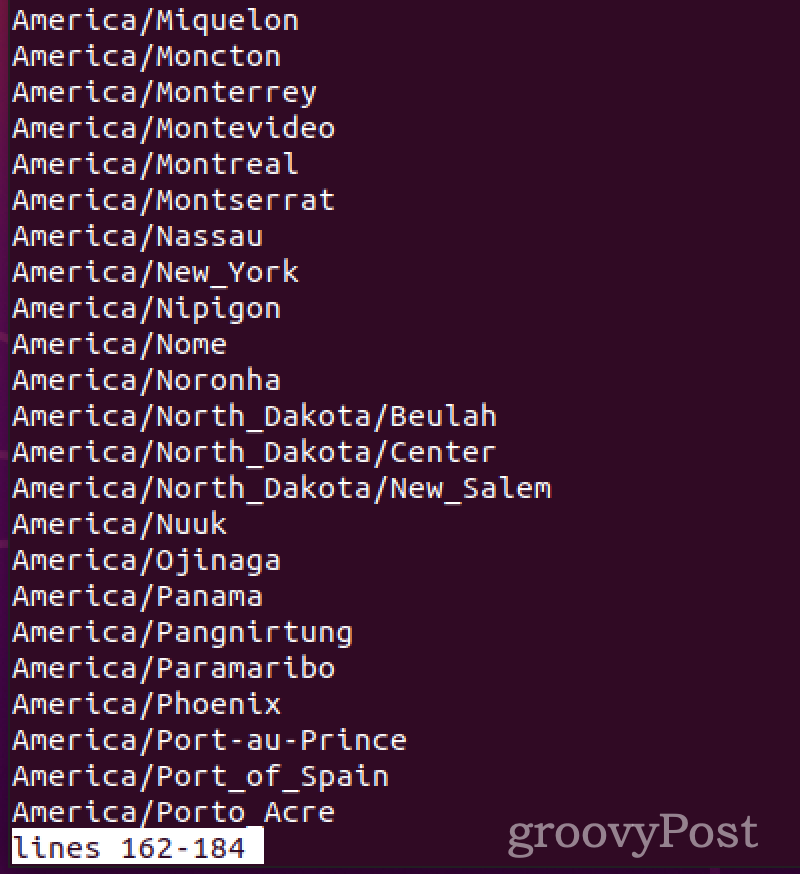
Digamos que queremos definir o fuso horário de acordo com a hora local na cidade de Nova York. Vamos anotar uma lista para América/Nova_York, que é o que queremos usar. Podemos configurá-lo com o comando sudo timedatectl set-timezone America/New_York. Em seguida, verificamos que a alteração entrou em vigor usando o vazio anterior timedatectl comando.
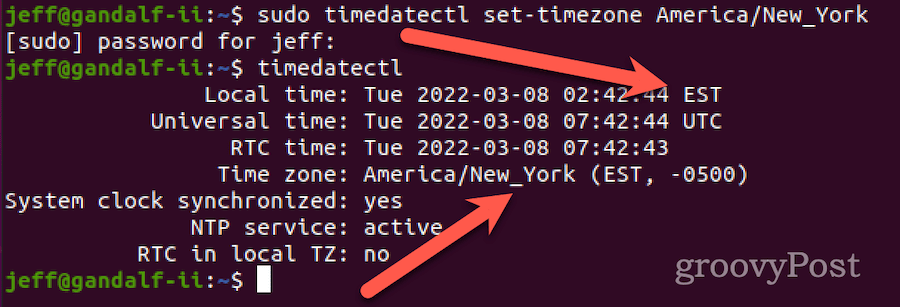
Isso é tudo, mas e se o seu servidor Linux for mais antigo e não tiver timedatectl?
É um pouco mais complicado definir um fuso horário no Linux sem timedatectl, mas ainda fácil. Para fazer isso:
- Identifique o arquivo de fuso horário correto em /usr/share/zoneinfo.
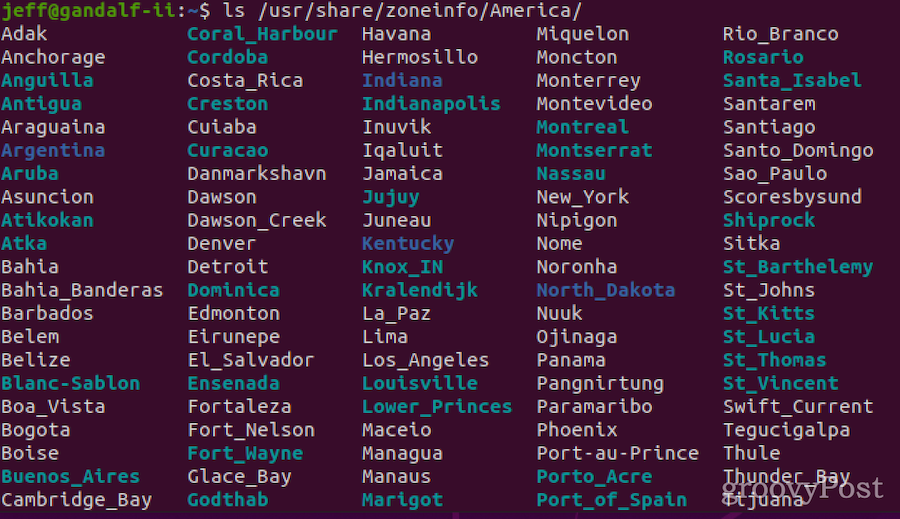
- Remova o link simbólico anterior de /etc/localtime.

- Crie um link simbólico do arquivo de fuso horário correto para /etc/localtime.

- Verifique a alteração executando o Encontro: Data comando do terminal. A saída mostrará o fuso horário atual, que alterei de volta para Central Standard Time.
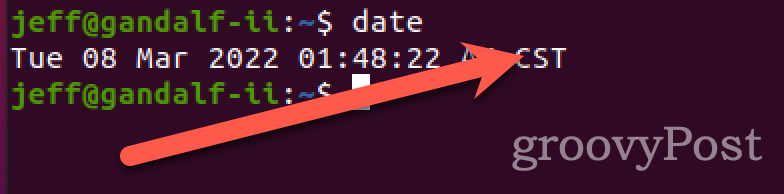
Usando as configurações do Gnome para configurar o fuso horário
Uma última observação, caso você gerencie seu computador Linux usando o Gnome ou alguma outra GUI. O aplicativo de configurações para Gnome, KDE e outros grandes ambientes de desktop fornecerá uma maneira de definir seu fuso horário do Linux.
- No Gnome ou KDE, abra Configurações > Data e hora ou seu equivalente.
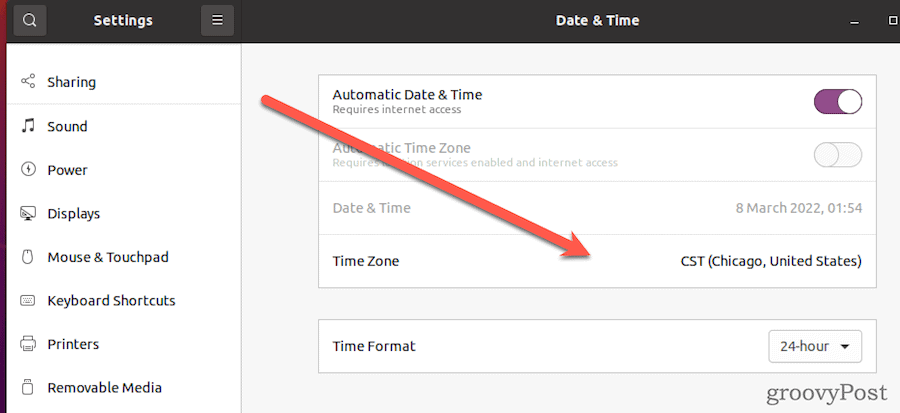
- Clique em Fuso horário.
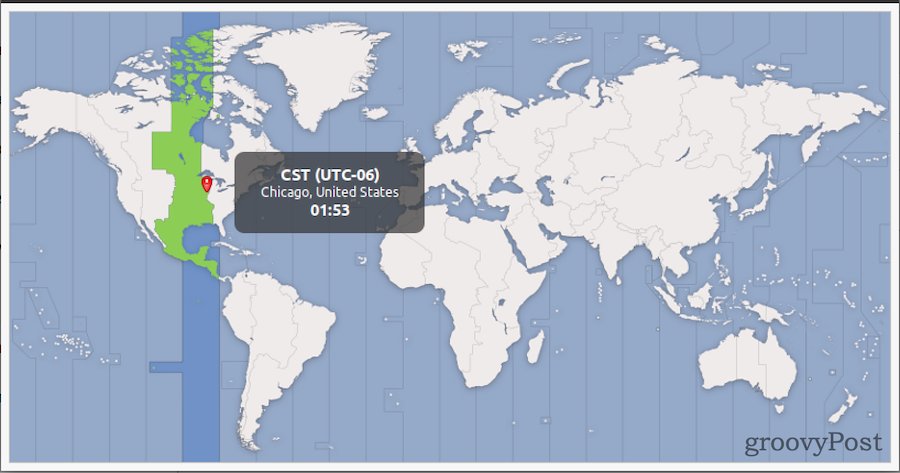
- Escolha a seleção apropriada no mapa que aparece.
Gerenciando Efetivamente Seu Computador Linux
A execução adequada de um computador Linux envolve várias tarefas administrativas. Nenhum deles é difícil, mas pode ser difícil para um novo administrador de sistema Linux gerenciar.
Quer seja alterando sua senha do Linux ou saber como procurar arquivos, estamos protegendo você.
Como encontrar sua chave de produto do Windows 11
Se você precisar transferir sua chave de produto do Windows 11 ou apenas precisar fazer uma instalação limpa do sistema operacional,...
Como limpar o cache, cookies e histórico de navegação do Google Chrome
O Chrome faz um excelente trabalho ao armazenar seu histórico de navegação, cache e cookies para otimizar o desempenho do seu navegador online. O dela é como...
Correspondência de preços na loja: como obter preços on-line ao fazer compras na loja
Comprar na loja não significa que você tem que pagar preços mais altos. Graças às garantias de correspondência de preços, você pode obter descontos on-line enquanto faz compras em...
Como presentear uma assinatura Disney Plus com um cartão-presente digital
Se você está gostando do Disney Plus e deseja compartilhá-lo com outras pessoas, veja como comprar uma assinatura do Disney+ Gift para...
